فهرست مطالب:
- مرحله 1: مواد
- مرحله 2: عملکرد و کد
- مرحله 3: ماژول های لحیم کاری: تقسیم ولتاژ و پتانسیومتر
- مرحله 4: برنامه نویسی آردوینو
- مرحله 5: اتصال همه چیز
- مرحله 6: پروژه خود را تقویت کنید
- مرحله 7: نسخه ی نمایشی
- مرحله 8: ایده های بیشتر در مورد نحوه استفاده از این پروژه
- مرحله 9: عیب یابی

تصویری: رادیو دو طرفه NRF24 برای تله متری: 9 مرحله (همراه با تصاویر)

2024 نویسنده: John Day | [email protected]. آخرین اصلاح شده: 2024-01-30 08:55

سلام بچه ها ، نام من پدرو کاستلانی است و من اولین دستورالعمل آموزشی خود را برای شما می آورم: ساخت رادیوی دو طرفه با آردوینو ، خوب ، هر کاری که برای آن نیاز دارید.
در این پروژه ، ما دو مدار جداگانه ایجاد خواهیم کرد که هم گیرنده و هم فرستنده عمل خواهند کرد. مهمترین اجزا دو برد آردوینو (همه آنها کار می کنند) و دو ماژول فرستنده nrf24 است. در مورد من ، من سروو را با پتانسیومتر آردوینوی دیگر کنترل می کنم و ولتاژهای یک باتری لیپو دو سلولی را به باتری اول باز می گردانم.
من قصد دارم از آن به عنوان یک افزودنی برای هواپیمای بدون سرنشین خود استفاده کنم ، که دارای تله متری و کنترل سرو گیمبال نیست. با این حال ، می توانید از آن برای موارد دیگر مانند ساخت کوادکوپتر ، هواپیما ، ماشین rc و غیره خود استفاده کنید. از طریق کد ارائه شده ، می توانید تغییرات مورد نظر خود را مطابق نیاز خود انجام دهید. من همچنین سعی خواهم کرد نحوه اصلاح صحیح آن را توضیح دهم (که زمان زیادی طول کشید تا خودم یاد بگیرم ، زیرا به نوع دیگری از تراشه nrf24 عادت کرده بودم).
مرحله 1: مواد



برای شروع پروژه ، باید تمام قسمتهای مورد نیاز را بدانیم. در زیر لیستی از موارد اساسی مورد نیاز است. من اکثر آنها را در مغازه لوازم الکترونیکی محلی که در آن زندگی می کنم خریدم ، بنابراین نمی توانم جایی را برای خرید به شما توصیه کنم. می توانید آمازون یا هر مکان دیگری را امتحان کنید. من نمی گویم شما باید آنها را در آنجا سفارش دهید ، اما این فقط یک پیشنهاد است.
- دو برد آردوینو (هر کسی باید کار کند. من دو arduino pro mini دارم که آنها را بسیار دوست دارم زیرا دارای 13 پین دیجیتال و 8 پین آنالوگ هستند ، در حالی که Uno فقط 6 آنالوگ دارد).
- دو ماژول Nrf24. برخی از آنتن های خارجی دارای محدوده انتقال بیشتر هستند. مواردی را که بیشتر دوست دارید انتخاب کنید.
- کابل های جهنده زن-زن و زن-مرد.
- تابلوی نمونه سازی
- برنامه نویس آردوینو (برای arduino pro mini ، اگر دارای اتصال USB هستید نیازی به آن ندارید).
- Arduino IDE (نرم افزار). از اینجا بارگیری کنید.
- در مورد من ، من همچنین از موارد زیر استفاده کردم:
- سروو هرکسی را که می توانید بدست آورید. من SG90 را دوست دارم ، یکی کوچک که برای آردوینو طراحی شده است.
- پتانسیومتر (بین 10k و 20k اهم). می توانید آن را در یک فروشگاه لوازم الکترونیکی محلی خریداری کنید یا می توانید از جوی استیک ساخته شده برای آردوینو استفاده کنید. چند تصویر از آنهایی که من دارم وجود دارد. من همچنین یکی از کنترلرهای خراب پهپاد rc را دریافت کردم ، فقط برای اینکه چند ایده به شما ارائه کنم
- 4 مقاومت نرمال برابر من از 10 هزار عددی که از خانه پدربزرگم گرفته بودم استفاده کردم. من از آنها به عنوان تقسیم کننده ولتاژ استفاده می کنم.
- ورق ورق مسی کوچک (که من نیز از پدربزرگم گرفتم) برای اتصال مقاومتها به یکدیگر.
- پین ها برای اتصال آسان کابل های بلوز از آردوینو به مقاومت ها استفاده می شود.
- باتری لیپو 2s من از آن برای تغذیه یکی از آردوینوهای خود استفاده می کنم. مقاومت ها به آن متصل شده و ولتاژهای آن را می خوانند. من قصد دارم آردوینو من به باتری 2s هواپیمای بدون سرنشین من متصل شود ، زیرا نیازی به منبع تغذیه خارجی ندارد و در عین حال به من می گوید چقدر باتری باقی مانده است.
- لحیم کاری و لحیم کاری. برای چسباندن مقاومتها ، تخته ورق و پینها به یکدیگر لازم است.
مرحله 2: عملکرد و کد
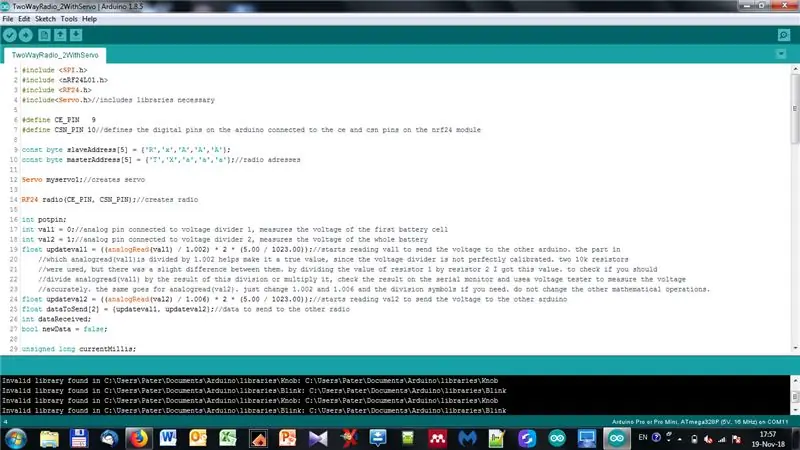
پس از ذکر همه مواد ، بیایید در مورد عملکرد ماژول ها صحبت کنیم.
نحوه کار: اجازه دهید یکی از آردوینوها را "A" و دیگری را "B" بنامیم. در مورد من ، پس از برنامه نویسی هر دو ، آنها را به تراشه رادیویی مربوطه متصل کردم و پتانسیومتر را به arduino A و مقاومتها و سروو را به arduino B. اضافه کردم. ماژول A مقادیر را برای B ارسال کرده و سروو را حرکت می دهد. B ولتاژهای باتری 2s را می خواند و آنها را به A می فرستد سپس کل دایره دوباره شروع می شود. از آنجا که A مقادیری را دریافت می کند که به صورت مکانیکی بیان نشده است ، به برنامه نویس متصل می شود ، از طریق آن می توانیم آنها را با یک مانیتور سریال (موجود در IDE آردوینو) بخوانیم
کد: من اسکچ مربوط به arduino A (متصل به برنامه نویس و پتانسیومتر) TwoWayRadio_1 و طرح arduino B TwoWayRadio_2WithServo را صدا می زنم
TwoWayRadio_1 و TwoWayRadio_2WithServo را می توانید درست در زیر این پاراگراف پیدا کنید. در داخل هر کد توضیحی وجود دارد تا درک همه چیز آسان تر شود.
مرحله 3: ماژول های لحیم کاری: تقسیم ولتاژ و پتانسیومتر




این مرحله اختیاری است ، زیرا ممکن است بخواهید از پتانسیومتر-جوی استیک مخصوص آردوینو استفاده کنید و از ماژول دیگری به جای تقسیم ولتاژ استفاده کنید. با این حال ، من همه چیز (شامل کدها) را برای این ماژول ها برنامه ریزی کردم.
پتانسیومتر:
این قسمت تقریباً ساده ترین قسمت در مرحله لحیم کاری است. شما فقط باید برخی از کابل های بلوز را به پتانسیومتر خود بچسبانید. در صورت تمایل ، ابتدا می توانید پتانسیومتر را روی تخته چسب لحیم کرده و سپس برخی از پین ها را لحیم کنید. هنگامی که نیاز به استفاده از آن دارید ، فقط کابل های جامپر را به آردوینو و سپس به پین های روی تخته ورق متصل کنید. در صورت عدم استفاده ، می توانید کابل ها را برداشته و برای پروژه دیگری استفاده کنید. اما ، اگر شما هم مانند من عمل کنید ، می توانید پتانسیومتر را مستقیماً به کابلها لحیم کنید
- اگر شما هم مانند من عمل می کنید ، سه کابل جهنده زن و زن تهیه کنید ، یکی از نوک ها را بریده و عایق را در آنجا بردارید و یک قطعه کوچک سیم کشی مسی روی هر سیم بگذارید.
- آهن لحیم کاری خود را گرم کنید و جامپرهای اصلاح شده را به پین های پتانسیومتر خود بچسبانید. اگر می توانید ، سعی کنید رنگ های مختلف را بدست آورید تا بتوانید به یاد بیاورید که کدام یک vcc ، gnd و "سیگنال" (رنگ میانی) است. این کابل ها را به پین های آنالوگ مربوطه در آردوینو وصل کنید. تصاویری در ابتدای مرحله در مورد چگونگی پایان ظاهر وجود دارد. پتانسیومتر یک دستگاه معمولی نیست ، در واقع یک چرخ کوچک است که پنج پین داشت. مدتی طول کشید تا بفهمم کدام است. سعی کنید این کار را راحت تر انجام دهید و از یک پتانسیومتر معمولی استفاده کنید همانطور که در مرحله MATERIALS نشان داده شده است.
- اگر آن را به یک تخته چوبی لحیم می کنید ، پتانسیومتر و تخته چوبی را تهیه کرده و آنها را به همراه لحیم کاری خود لحیم کنید.
- پین ها (سه) را بگیرید و آنها را به راحت ترین شکل قرار دهید. برای اتصال بین هر پین و پایه های پتانسیومتر از لحیم استفاده کنید. بین بیش از دو پین ارتباط برقرار نکنید وگرنه کار نمی کند (به عنوان یک اتصال کوتاه عمل می کند).
- چند سیم جهنده زن-زن یا زن-مرد تهیه کنید و آنها را از آردوینو خود به ماژول پتانسیومتر جدید خود وصل کنید (به یاد داشته باشید که کدام است).
2. تقسیم ولتاژ:
- این قسمت کمی پیچیده تر است. شما باید چهار مقاومت ، پنج پین و تخته روکش را تهیه کنید. من کد را برای باتری 2 ثانیه (دو سلولی) استفاده کردم ، اما شما همچنین می توانید با تغییر کمی در طرح آردوینو و سخت افزار ، از آن برای 1 ثانیه استفاده کنید. من تصاویر دو تقسیم کننده ولتاژ را که ساختم ، یکی با تنها 2 مقاومت (برای باتری های 1 ثانیه) و دیگری با چهار (شما حدس زده اید: باتری های 2 ثانیه) را اضافه کردم.
- بیایید با 2s شروع کنیم. از زمانی که لحیم کاری را پس از اتمام لحیم کاری شروع کردم ، تصاویری از روند ساختمان ندارم. من تصاویری از نتیجه نهایی را درج می کنم ، بنابراین سعی می کنم تا آنجا که ممکن است واضح باشد.
- با گرفتن تخته چوبی و 5 پین شروع کنید. آنها را نزدیک به هم لحیم کنید و اجازه ندهید که یکدیگر را لمس کنند.
- مقاومتها را همانطور که در آخرین تصویر در ابتدای مرحله نشان داده شده است (طرح مدار کوچک) را لحیم کنید. اتصالات بین هر مقاومت و پین با لحیم انجام می شود. سعی کنید حداقل فضای ممکن را اشغال کنید.
- پس از اتمام کار ، باید شبیه تصاویر تقسیم ولتاژ تمام شده ای باشد که در بالا پست کردم.
- تقسیم کننده ولتاژ 1s اساساً یکسان است ، با این تفاوت که شما فقط از سه پایه و دو مقاومت استفاده می کنید. من تصاویری از ظاهر آن پس از اتمام وارد کردم. فقط به نمودار شماره 2s نگاه کنید و آن را بدون سیم سیگنال 1 ، سیم میانی و مقاومتهای r2 و r3 تصور کنید و در آنجا ، آن را دارید!
- بنابراین ، اگر تقسیم ولتاژ 1s را می خواهید ، ممکن است کمی پیچیده تر از استفاده از یک 2s باشد.
مرحله 4: برنامه نویسی آردوینو

- ما تقریبا تمام شدیم!
- پس از بارگیری نرم افزار Arduino IDE از سایت مرتبط در مرحله MATERIALS ، طرح ها را از مرحله FUNCTION AND CODE بارگیری کنید.
- بعد ، آنها را در Arduino IDE باز کنید.
- "Tools" را در هر دو برگه باز کرده و روی "Boards" کلیک کنید. هیئت مدیره خود را از لیست انتخاب کنید. روی "پردازنده" و سپس "برنامه نویس" کلیک کنید و هر کدام را با توجه به صفحه خود انتخاب کنید. سپس به طرح برگردید. بسیار راحت است که اطلاعات صفحه خود را در اینترنت مشاهده کنید. کافی است نام آن را جستجو کرده و مشخصات آن را مشاهده کنید.
- روی "طرح" (بالا) ، سپس "شامل کتابخانه" ، سپس "مدیریت کتابخانه ها" کلیک کنید. یک پنجره کوچک باید در مرکز صفحه باز شود. در گزینه جستجو "rf24" وارد کنید. کتابخانه مورد نظر خود را بارگیری کنید. لازم است بتوانید کد را روی برد arduino بارگذاری کنید.
- فقط برای اطمینان ، روی نماد "Tick" (در سمت چپ بالا) کلیک کنید تا مطمئن شوید هیچ خطایی ندارد. سپس با فشار دادن پیکان به سمت راست ، در کنار نماد "Tick" ، بارگذاری آن را ادامه دهید.
- اگر برد شما Pro Mini است ، مدتی بعد نحوه اتصال همه چیز را توضیح خواهم داد. اگر اینطور نیست ، فقط آن را بارگذاری کنید و پس از اتمام برنامه نویسی هر دو آردوینو ، پس از خواندن هشدار زیر ، به مرحله بعدی بروید.
- از آنجا که شما دو برد دارید ، به یاد داشته باشید که کد هر کدام با چه برنامه ای برنامه ریزی شده است ، تا از مشکلات بعدی جلوگیری کنید.
- بنابراین ، اگر Pro Mini دارید ، به یک برنامه نویس نیاز دارید. دو نوع برنامه نویس وجود دارد: 5 پین و 6 پین. من روی 5 پین تمرکز می کنم زیرا آنها همانهایی هستند که من دارم. اتصالات به شرح زیر است (ابتدا پین از برنامه نویس است ، سپس arduino): Gnd-Gnd؛ 5v-Vcc (مگر اینکه Pro Mini شما 3.3v باشد ، در این حالت 3.3v است-Vcc) ؛ Rxd-Txo ؛ Txd-Rxi. من تصویری از برد و برنامه نویس را قرار دادم ، در صورت نیاز به بررسی.
- آردوینو خود را به برنامه نویس و برنامه نویس را به رایانه خود وصل کنید. IDE را باز کرده و روی دکمه بارگذاری کلیک کنید. اگر به پایین سمت چپ صفحه نگاه کنید ، پیامی را می بینید که می گوید "کامپایل". لحظه ای که این پیام به "بارگذاری" تبدیل می شود ، دکمه تنظیم مجدد را در arduino Pro Mini فشار دهید. پس از مدتی ، طرح تمام می شود و پیامی ظاهر می شود که می گوید "بارگذاری انجام شد". به محض این که این اتفاق افتاد ، شما کار را تمام کرده اید و آماده انتقال به مرحله بعدی هستید.
مرحله 5: اتصال همه چیز
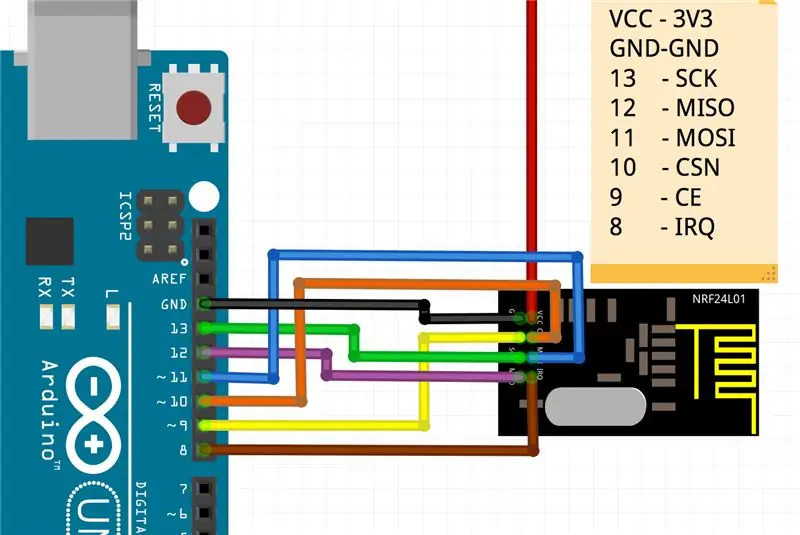
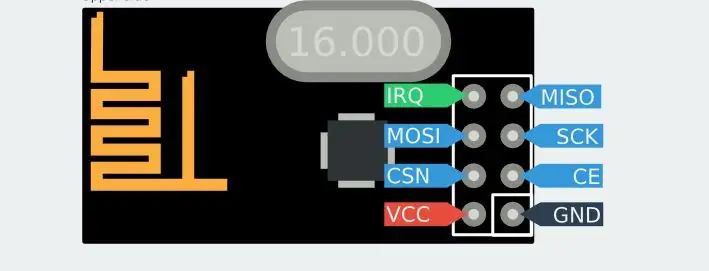


- پس از برنامه نویسی هر دو آردوینو ، باید همه چیز را به هم متصل کنیم تا کار کند. در اینجا ما به همه مواردی که قبلاً ذکر شد نیاز داریم: arduinos ، ماژول های nrf24 ، کابل ، سروو ، برنامه نویس ، تقسیم ولتاژ ، پتانسیومتر و غیره.
- ابتدا می خواهیم آردوینو را که با برنامه نویس کار می کند ، متصل کنیم. در ابتدای مرحله تصاویر اتصالات nrf24 قرار دارد. پین irq که گفته می شود به پین 8 در آردوینو می رود ، به هیچ وجه متصل نیست. بقیه همان چیزی است که در تصویر برای هر دو آردوینو آمده است (برای اطلاعات بیشتر می توانید یادداشت های داخل تصاویر را بخوانید)
- Vcc برای رادیو ممکن است به 3.3 یا 5 ولت متصل شود. گاهی اوقات فقط با یکی از آنها کار می کند. با 3.3 و اگر 5 کار نمی کند 5 را امتحان کنید. برای 3.3 ، از پین 3.3v برنامه نویس استفاده کنید. مجبور شدم این کار را انجام دهم ، همانطور که در تصاویر محصول نهایی مشاهده خواهید کرد.
- همانطور که در مرحله قبل گفته شد برنامه نویس را به arduino وصل کنید.
- کابل "سیگنال" پتانسیومتر را به پین آنالوگ A0 وصل کنید.
- پتانسیومتر "مثبت" را به Vcc (فقط 5v ، نه 3.3) و "منفی" را به Gnd وصل کنید.
- به آردوینو دیگر بروید.
- مطابق تصاویر ، رادیو را همانطور که قبلاً گفته شد وصل کنید.
- کابل سیگنال سروو (نارنجی-زرد-سفید. مشخصات سروو را بررسی کنید) را به پین دیجیتال 2 و gnd آن را به Gnd آردوینو و مثبت آن را به Vcc آردوینو وصل کنید.
- کابل سیگنال 1 را از تقسیم ولتاژ به پین A0 و سیم سیگنال 2 را به پین A1 وصل کنید.
- با استفاده از صفحه اصلی ، کابل منفی تقسیم ولتاژ ، gnd آردوینو و gnd باتری (کابل سیاه روی پلاگین jst) وصل کنید.
- "کابل میانی" را از تقسیم کننده ولتاژ به وسط باتری ، بین کابل های قرمز و سیاه پلاگین jst (رنگ سفید) وصل کنید.
- کابل "مثبت" را از تقسیم کننده ولتاژ به پایانه مثبت باتری و به Raw arduino وصل کنید. مستقیماً به Vcc متصل نشوید ، زیرا این پین مخصوص 5 ولت است. پین خام از هرگونه ولتاژ بالای 3.3 یا 5 ولت تا 12 ولت استفاده می کند و آن را تنظیم می کند. پین های Vcc سپس با 5 ولت خروجی می شوند.
کار شما تقریباً تمام شده است! محصولات نهایی شما باید مانند تصاویر بالا باشد. برای جلوگیری از اتصال کوتاه ، هر اتصال را دوباره بررسی کنید.
مرحله 6: پروژه خود را تقویت کنید
- آردوینو شما با سروو آخرین مرحله را هنگامی که باتری را به کل مدار وصل می کنید ، تغذیه می کند. بنابراین ، شما فقط باید arduino دیگر را به پورت usb متصل کنید و کار شما تمام شده است!
- پتانسیومتر را حرکت دهید و باید ببینید که سروو نیز چگونه حرکت می کند. در مورد من ، سروو به یک گیمبال دوربین 1 محور متصل است ، که زاویه را محدود می کند ، بنابراین مجبور شدم پارامترها را تنظیم کنم. به هر حال این را در کد پیدا خواهید کرد.
- برای مشاهده ولتاژها ، پس از اتصال برنامه نویس به کامپیوتر ، نرم افزار arduino را باز کرده و "Ctrl+Shift+m" را فشار دهید. پنجره ای که می گوید "Serial Monitor" باز می شود. در انتهای این پنجره گزینه ای وجود دارد که روی آن "(number) baud" آمده است. روی آن کلیک کنید و "9600" را انتخاب کنید. مانیتور را ببندید و با فشار دادن همان کلیدها دوباره آن را باز کنید و مقدار زیادی از مقادیر وارد شده را مشاهده کنید. به دلیل سرعتی که می آید نمی توانید ببینید که این مقادیر چیست ، اما اگر اتصال را قطع کنید برنامه نویس آنها را متوقف می کند و شما می توانید آنها را بخوانید. من سعی می کنم چیزی را بدست آورم که به وسیله آن به طور خودکار آنها را برای نمایش ولتاژها یا نشان دادن آنها با led ها نمودار کنم ، اما این هنوز در حال انجام است.
- اگرچه ممکن است ارزشها را به وضوح مشاهده نکنید ، زیرا آنها به سرعت در حال گذر هستند ، اما بدانید که بالاخره کار می کند و می توانید آن را متناسب با نیازهای خود تغییر دهید!
مرحله 7: نسخه ی نمایشی
خوب ، این ویدئویی است که من آن را فعال می کنم و فقط کمی از آن استفاده می کنم تا به شما نشان دهد چگونه باید کار کند.
مرحله 8: ایده های بیشتر در مورد نحوه استفاده از این پروژه



در اینجا ایده هایی وجود دارد که می توانید با استفاده از این به عنوان پایه ، بسازید. اگر یکی از آنها را می سازید یا سعی می کنید و نمی توانید به من بگویید تا من بتوانم به شما کمک کنم!
- به جای خواندن ولتاژها ، کد را طوری تغییر دهید که دما ، فشار ، ارتفاع و … را به عقب ارسال کند. من تراشه BMP180 را برای این کار بسیار مفید می دانم.
- فاصله ها را با ماژول HC-SR04 اندازه گیری کرده و آنها را به اولین آردوینو ارسال کنید. از سروو برای نشان دادن سنسور به هر کجا که می خواهید استفاده کنید.
- یک کانال سروو دیگر برای حرکت دادن دوربین به بالا و پهلو اضافه کنید. به عنوان مثال ، در یک ماشین rc.
- سه کانال سروو دیگر (یا بیشتر!) اضافه کنید و فرستنده و گیرنده rc خود را برای یک کوادکوپتر ، هواپیما ، هلیکوپتر ، ماشین rc و غیره بسازید!
- سروو را برای یک چراغ جستجو تغییر دهید و آن را به هواپیمای بدون سرنشین خود اضافه کنید! همچنین می توانید شدت نور را کنترل کنید (ممکن است به ترانزیستورها و تغییر کد نیاز داشته باشید)
- به جای خواندن ولتاژهای رایانه ، خلاق باشید و یک ماژول ال سی دی اضافه کنید ، یا می توانید یک تخته 6 لامپ (دو سبز ، دو زرد و دو قرمز) بسازید که با کم شدن باتری آنها را یکی یکی خاموش می کند. هنگامی که سطح باتری به ولتاژ انتخابی شما کاهش یابد چشمک می زند. من این تخته کوچک را ساختم و تصویری در ابتدای مرحله گذاشتم.
فقط برای روشن شدن همه چیز ، اگر می خواهید یکی از این پروژه ها را انجام دهید ، در نظر داشته باشید که باید هر دو کد و شاید برخی از اتصالات را تغییر دهید. لطفاً سعی کنید به خاطر داشته باشید که هیئت مدیره خود را با انجام کارهای احمقانه سرخ نکنید.
اگر ایده دیگری دارید یا برای انجام یکی از این پروژه ها به کمک نیاز دارید ، لطفاً در بخش س postالات ارسال کنید!
مرحله 9: عیب یابی
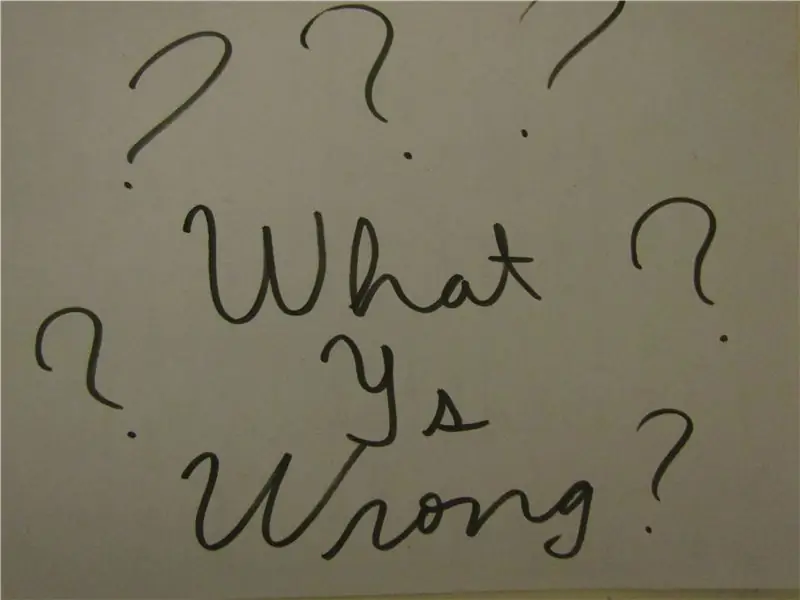
اگر بخواهم حقیقت را بگویم ، بیشتر مشکلاتی که تا کنون با آن روبرو شده ام مربوط به بخش طرح بود ، که شما قبلاً آنها را حل کرده اید. من سعی می کنم تا آنجا که می توانم مشکلات را به شما بگویم تا بیشترین کمک را به شما کنم.
ابتدا ، اگر می خواهید طرح را بارگذاری کنید و نمی توانید ، این را امتحان کنید:
مطمئن شوید که کتابخانه های لازم (و کتابهای صحیح!) را بارگیری کرده اید.
مطمئن شوید که برد ، پردازنده و برنامه نویس مناسب را انتخاب کرده اید.
مطمئن شوید که ارتباط بین کامپیوتر و برنامه نویس و برنامه نویس و آردوینو خوب است.
اگر از یک mini mini استفاده می کنید ، سعی کنید دکمه تنظیم مجدد را در اسرع وقت بعد از ظاهر شدن پیام "بارگذاری" فشار دهید.
همه این موارد در برنامه ریزی مرحله ARDUINO شما بیان شده است.
دوم ، همه اتصالات بین همه چیز را بررسی کنید:
اگر آردوینو شما روشن نمی شود ، به وضوح یک مشکل ولتاژ است. بررسی کنید که آیا کابل ها به درستی وصل نشده اند و اتصال کوتاه وجود دارد یا خیر.
اگر روشن می شود اما کار نمی کند ، مطمئن شوید همه اتصالات در جایی هستند که باید باشند ، آردوینو برنامه ریزی شده برای اتصال به سروو و تقسیم ولتاژ واقعاً آنها را وصل کرده است (به عبارت دیگر ، مطمئن شوید که مخلوط نکرده اید آنها را بالا ببرید) ، دکمه تنظیم مجدد را روی هر دو فشار دهید و ببینید چه اتفاقی می افتد. در موارد بسیار نادر ، تمام تقصیر می تواند بر عهده ماژول NRF24 باشد. من یکی از آنها را پیدا کردم که فقط روی 5 ولت کار می کند و دیگری که فقط روی 3.3 ولت کار می کند. بررسی کنید آیا این چیزی را حل می کند یا خیر. برای من هم اتفاق افتاد که فقط یک آردوینو با رادیو 3.3 ولت کار می کرد و دیگری فقط با رادیو 5 ولت کار می کرد. تعجب آور است ، اینطور نیست؟
سوم ، اگر می توانید سروو را حرکت دهید اما ولتاژها اشتباه است ، اتصالات تقسیم کننده ولتاژ را مانند نمودار مرحله 3 و اتصال به آردوینو را بررسی کنید. اگر از طرف دیگر ولتاژها را دریافت می کنید اما نمی توانید سروو را به درستی حرکت دهید ، پتانسیومتر و اتصالات آن ، اتصال سروو به پین دیجیتال و Vcc و Gnd را بررسی کنید ، و اگر سروو گیر کرده ، خراب شده یا در اتصال کوتاه سعی کنید آن را با یک سروو دیگر تغییر دهید. اطمینان حاصل کنید که پین دیجیتال با پین مشخص شده در کد یکسان باشد
خوب ، اینها فقط در مورد همه چیزهایی است که می تواند در مورد مشکلاتی که ممکن است با آن روبرو شوید به ذهن من برسد. امیدوارم هرگز اتفاق نیفتند و پروژه های مبارک!
ممنون که دستورالعمل من را مطالعه کردید! لطفاً آن را برای مسابقه نویسنده FIRST TIME به اشتراک بگذارید و رای دهید!
توصیه شده:
شناور هوشمند [GPS ، رادیو (NRF24) و ماژول کارت SD]: 5 مرحله (همراه با تصاویر)
![شناور هوشمند [GPS ، رادیو (NRF24) و ماژول کارت SD]: 5 مرحله (همراه با تصاویر) شناور هوشمند [GPS ، رادیو (NRF24) و ماژول کارت SD]: 5 مرحله (همراه با تصاویر)](https://i.howwhatproduce.com/images/001/image-901-4-j.webp)
Smart Buoy [GPS ، رادیو (NRF24) و ماژول کارت SD]: این سری Smart Buoy تلاش (جاه طلبانه) ما برای ساختن یک شناور علمی را نشان می دهد که می تواند با استفاده از محصولات خارج از قفسه اندازه گیری های معنی داری در مورد دریا انجام دهد. این آموزش دو تا چهار است - مطمئن شوید که به روز هستید و اگر به سرعت نیاز دارید
تله متری موشک/ردیاب موقعیت: 7 مرحله

Rocket Telemetry/Position Tracker: این پروژه قصد دارد داده های پرواز را از یک ماژول سنسور 9 DOF به کارت SD وارد کند و همزمان موقعیت GPS خود را از طریق شبکه های تلفن همراه به سرور منتقل کند. این سیستم اجازه می دهد تا موشک در صورتی که منطقه فرود سیستم بیو باشد ، پیدا شود
ماژول بلوتوث برای رادیوهای دو طرفه: 3 مرحله (همراه با تصاویر)

ماژول دروازه بلوتوث برای رادیوهای دو طرفه: آداپتور بلوتوث برای رادیوهای دو طرفه آیا تا به حال خواسته اید یک هدست بی سیم برای استفاده در دکل ژامبون خود داشته باشید؟ این را می توان با هدست بلوتوث که دارای میکروفون مناسب و رادیویی است که از بلوتوث پشتیبانی می کند به خوبی درک کرد. رادیوهای جدیدتری وجود دارد
کلیدهای سه طرفه و چهار طرفه-نحوه عملکرد: 6 مرحله

سوئیچ های سه طرفه و چهار طرفه-نحوه عملکرد: در حالی که یک سوئیچ سه طرفه برای بسیاری از کسانی که از Instructables.com دیدن می کنند بسیار ساده است ، اما برای بسیاری دیگر یک راز است. درک نحوه عملکرد مدار کنجکاوی را برآورده می کند. همچنین می تواند به تشخیص یک سوئیچ سه طرفه کمک کند که کار نمی کند زیرا کسی
استریو اتومبیل ATX و بلندگوهای 3 طرفه (برای مصارف خانگی): 10 مرحله (همراه با تصاویر)

استریو اتومبیل با قدرت ATX و بلندگوهای 3 طرفه (برای استفاده در منزل): مدتی است که در مورد نحوه تقویت استریوی اتومبیل بدون باتری 12 ولت تحقیق می کنم که مطمئناً بعداً باید آن را دوباره شارژ کنم. چرا؟ خوب …. چون من یک کابل sony mp3 cd usb aux ipod-cable ، 4x52w watt w/sub-out دارم ، چه چیز دیگری
